17
2011
3D puzzel bol
Al een tijdje had ik zin om deze 3D tutorial van PSD tuts te maken maar vandaag ben ik er eens lekker voor gaan zitten. In deze tutorial ga je lekker met de 3D tools van Photoshop aan de slag. Het ziet er altijd zo ingewikkeld uit maar als je er goed induikt dan valt het reuze mee. Het eindresultaat van deze les is een 3D puzzel bol. Met twee foto’s en het standaard in Photoshop aanwezige puzzel structuur klaar je deze 3D klus! Je werkt in deze les niet alleen met het 3D gedeelte van Photoshop maar ook met aanpassingslagen, doordrukken en tegenhouden.
Download eerst de twee foto’s:
Open een nieuw document in Photoshop van 600 x 600 px, 72px/inch. Klik onderaan in je lagenpalet op het aanpassingslaag icoontje![]() en kies voor volle kleur. Stel de kleur in op ##C7C7C7.
en kies voor volle kleur. Stel de kleur in op ##C7C7C7.
Nu gaan we de bol maken. Ga in de kleurenvulling laag staan en ga in menu 3D naar -NIEUWE VORM VAN LAAG-BOL en je krijgt een mooie grijze bol. Noem de laag bol.
Kies van je 3D tools het schuiven gereedschap en zet (als dat nog niet het geval is) het 3D grondvlak aan in menu WEERGAVE-TONEN. Schuif je bol totdat het er zo uitziet zoals hieronder te zien is.
We gaan zo meteen een reflecterende structuur op de bol zetten en daarvoor gaan we eerst de lucht en water foto bewerken. Â Je kunt deze stap overslaan en de foto gewoon op de bol zetten zoals hij is. Ik vind het mooier als er geen lijnen en overgangen te zien zijn dus vandaar dat ik het zo aanpak. Voor degenen die wel zin hebben in een extra stapje, open de foto in Photoshop. Neem je vierkante selectiekader en selecteer een vierkant zoals hieronder te zien is.
Open dan een nieuw document in Photoshop van 1200 x 1200 px, 72 px/inch. Kopieer de selectie in het nieuwe document. Gebruik je transformatiegereedschap om het texture passend te maken in je nieuwe document.
Ga naar menu FILTER-OVERIG-VERSCHUIVEN en stel in zoals hieronder te zien is.
Neem je Kloonstempel en werk daarmee de naad in het midden weg, als je klaar bent sla je het document op als lucht structuur.psd.
 Klik op het rechteronderhoekje van de laagminiatuur van de bol zodat het 3D menu te voorschijn komt. Geef de bol een mooi glans door de waarden zoals hieronder te zien is aan te passen:
Klik op het rechteronderhoekje van de laagminiatuur van de bol zodat het 3D menu te voorschijn komt. Geef de bol een mooi glans door de waarden zoals hieronder te zien is aan te passen:
Nu ga je in het zelfde menu een structuur laden en wel bij reliëf. Klik op het mapje achter reliëf en kies voor structuur laden. Navigeer nu naar de voorinstellingen van Photoshop en laad de puzzelstructuur.psd uit het mapje structuren. Als je deze niet hebt kun je hem hier downloaden.
Roteer de bol zodat je kunt zien dat je bol overal bedekt is met de puzzel structuur.
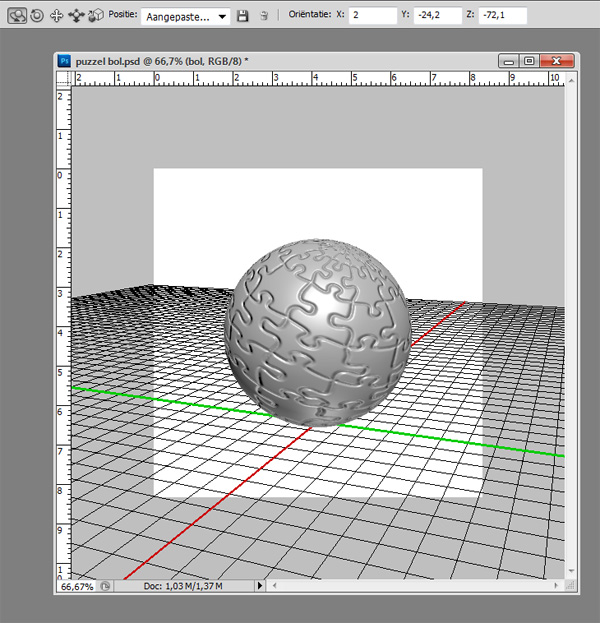 Klik  op het icoontje achter reliëf en kies voor structuur openen.  Je ziet nu de puzzel structuur in beeld. Ga naar menu AFBEELDING-AANPASSINGEN-NIVEAUS en stel in zoals hieronder te zien is.
Klik  op het icoontje achter reliëf en kies voor structuur openen.  Je ziet nu de puzzel structuur in beeld. Ga naar menu AFBEELDING-AANPASSINGEN-NIVEAUS en stel in zoals hieronder te zien is.
 Klik weer op hetzelfde icoontje en kies deze keer voor eigenschappen bewerken. We gaan de structuur ietsjes verkleinen.
Klik weer op hetzelfde icoontje en kies deze keer voor eigenschappen bewerken. We gaan de structuur ietsjes verkleinen.
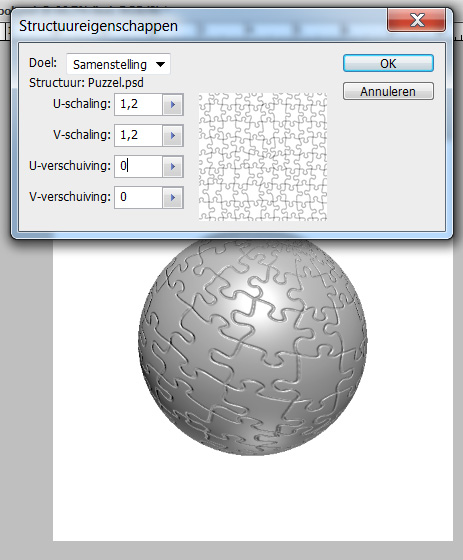 Klik op het icoontje van de belichting en klik dan met rechts onderaan in het menu op het icoontje nieuw lichtpunt toevoegen. Kies voor een nieuwe afbeelding gebaseerd op basis van licht.
Klik op het icoontje van de belichting en klik dan met rechts onderaan in het menu op het icoontje nieuw lichtpunt toevoegen. Kies voor een nieuwe afbeelding gebaseerd op basis van licht.
Klik op het mapje achter afbeelding en laad het eerder gemaakte lucht structuur.psd.
Maak je bol wat kleiner met de object schalen gereedschap en draai het in de gewenste positie. Ik heb de bol teruggedraaid in de positie waarin hij eerder stond. Zet de reflectie in het tabblad materiaal op 30.
Ga naar het tabblad 3D scene en kies daar vooor eindresultaat voor ray tracer. Je ziet na de bewerking het eindresultaat op de bol.
De foto van de handen die PSD tuts gebruikt heeft in de tutorial was niet meer beschikbaar dus heb ik zelf een andere gevonden. Open de foto en ga naar het tabblad kanalen. Dupliceer het blauwe kanaal door het naar het nieuwe kanaal icoontje toe te slepen. Ga dan naar menu AFBEELDING-AANPASSINGEN-NIVEAUS en stel in totdat de handen helemaal zwart geworden zijn en de achtergrond wit. Maak het kleine witte stipje in de handen zwart met je penseel.
Toets dan CTRL +I zodat de handen wit zijn en de achtergrond zwart. Houd de CTRL toets ingedrukt en klik met rechts op de kanaalminiatuur en ga dan naar het lagenpalet. Dubbelklik op de achtergrondlaag en klik hierna op het laagmasker icoontje zodat je een laagmasker toevoegd aan de laag waardoor de grijze achtergrond verdwijnt.
Klik op het laagmasker en kies voor laagmasker toepassen. Hierdoor houd je alleen de handen over. Sleep de afbeelding van de handen in je document en schuif de laag van de handen onder de laag van de bol. Klik met rechts op de laag van de handen en kies voor omzetten in slim object. Maak de handen kleiner met je transformatiegereedschap. Zet de dekking van de laag van de bol op 50% zodat je goed kunt zien of de handen op de juiste positie staan. Schuif totdat de handen en de bol goed bij elkaar passen.
Schuif dan de laag van de handen boven de laag van de bol. Zet de dekking van de laag van de bol weer op 100%. Selecteer de pixels van de bol en ga in de laag van de handen staan. Neem dan je veelhoeklasso en stel bovenin de opties balk in van de selectie aftrekken. Ga dan langs de handen en haal het gedeelte weg uit de selectie wat over de bol moet uitsteken zometeen. Ga naar menu LAAG-LAAGMASKER-SELECTIE VERBERGEN zodat er een laagmasker aan de laag van de handen wordt toegevoegd.
Ga naar de laag van de bol en klik op het icoontje voor de belichting. Klik op het icoontje voor het roteren van het eerste lichtpunt en roteer zodat het licht mooi boven op de bol valt, zoals hieronder te zien is. Ga dan naar het tweede lichtpunt en roteer dat zodat het mooi boven de hand valt.
Na het roteren van de lichten zal de ray tracer bewerking vanzelf starten, als dat niet gebeurd kies je opnieuw voor eindresultaat ray tracer.
Dubbelklik op de laag van de handen zodat je de laag kunt bewerken, ga naar menu AFBEELDING-AANPASSINGEN-KLEURTOON/VERZADIGING. Stel als hieronder te zien is in zodat de handen wat lichter van kleur worden.
Dupliceer de laag van de bol en zet de kopie bol laag om in pixels. (Rechts klikken op de laag en kiezen voor 3D omzetten in pixels) Zet de originele laag van de bol uit.
Neem dan je veelhoeklasso of je pen als je dat handiger vindt en maak een selectie van een van de stukjes van de puzzelbol. Knip (CTRL +X) en plak (CTRL +V) het geselecteerde stukje naar een nieuwe laag.
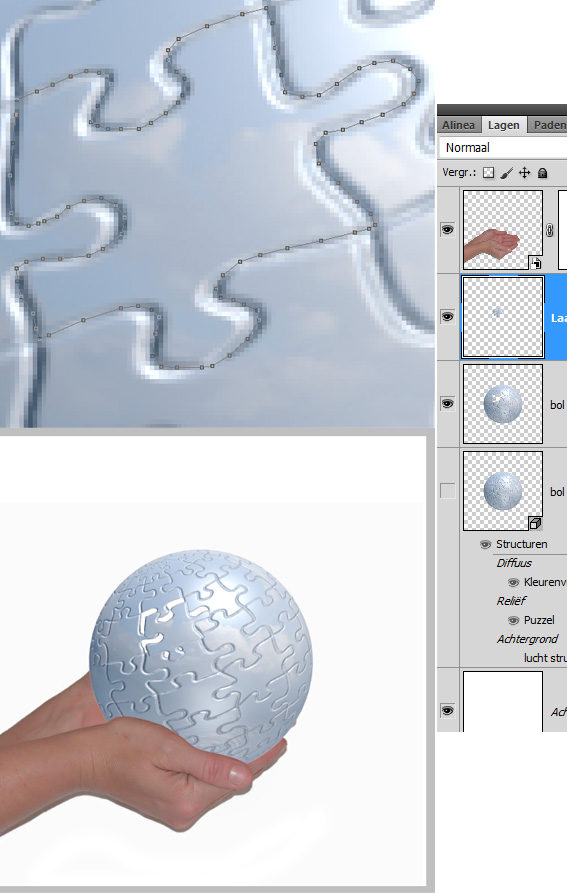 Herhaal deze stappen bij zoveel stukjes als je zelf wilt. Ik heb er totaal drie genomen. CTRL + klik dan op de verborgen 3D bol o de pixels te selecteren en maak een nieuwe laag aan onder de kopie bol en noem die laag bol achtergrond. Vul de selectie in de nieuwe laag met kleur #292929.
Herhaal deze stappen bij zoveel stukjes als je zelf wilt. Ik heb er totaal drie genomen. CTRL + klik dan op de verborgen 3D bol o de pixels te selecteren en maak een nieuwe laag aan onder de kopie bol en noem die laag bol achtergrond. Vul de selectie in de nieuwe laag met kleur #292929.
Zet de lagen van de losse stukjes uit en zoo goed in op de plekken van de weggenomen stukjes. Neem je gummetje, stel het in op een grootte van 2px en gum daarmee oneffenheden aan de randjes in de bol kopie laag weg.
Neem je transformatiegereedschap en schuir en roteer met de stukjes totdat je tevreden bent met de plaats waar ze staan. Dupliceer dan een van de lagen van de stukjes en schuif het kopie stukje  onder het originele stukje. Schuif dan het kopie stukje een paar pixels naar onder en naar links (of rechts) als dat mooier uitkomt.
Voeg aan het kopie stukje een kleurbedekking toe als laagstijl en gebruik kleur #262B2F als kleur. Herhaal deze stappen bij de andere stukjes.
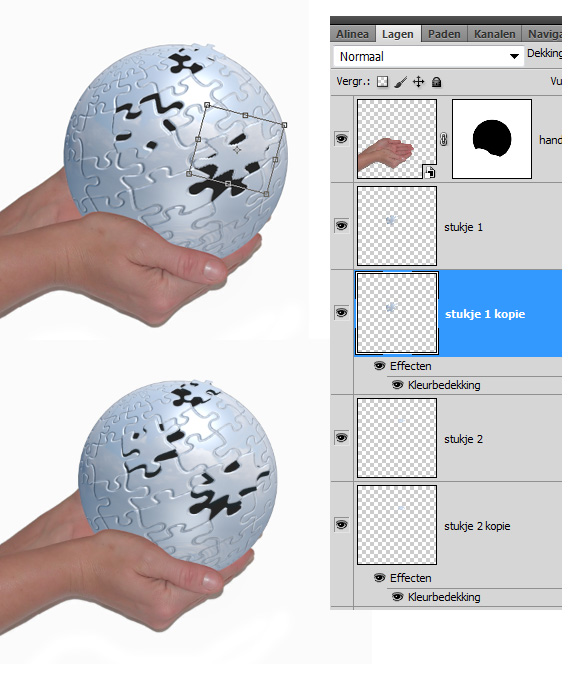 Voeg aan de bol achtergrond laag een verloopbedekking toe als laagstijl. Gebruik daarvoor de kleuren #Â 2C2D31 en #606165.
Voeg aan de bol achtergrond laag een verloopbedekking toe als laagstijl. Gebruik daarvoor de kleuren #Â 2C2D31 en #606165.
Ga in de laag van de kopie bol staan en selecteer met je toverstafje een van de uitgesneden stukjes. Ga in de achtergrond bol laag staan en kopieer de selectie. Je krijgt nu boven de achtergrondlaag een nieuwe laag met een zwart stukje. Deselecteer en klik opnieuw met je toverstafje in het stukje in de kopie bol laag. Ga dan in de laag van het zwarte stukje staan en schuif de selectie een paar pixels naar beneden en naar rechts en delete dan de selectie. Hierdoor ontstaat een subtiele schaduw op de donkere binnenkant van de puzzelbol. Herhaal deze stappen bij de andere stukjes.
Neem hierna je tegenhouden![]() gereedschap en stel het in zoals hieronder in het plaatje te zien is. Breng daarmee wat highlights aan op het je puzzelstukjes.
gereedschap en stel het in zoals hieronder in het plaatje te zien is. Breng daarmee wat highlights aan op het je puzzelstukjes.
Maak dan onder de laag van de handen een nieuwe laag aan en noem deze schaduw handen. Zet in de laag met kleur # 292929 een accent met je penseel langs de hand zoals hieronder te zien is met een wat zwakker afgesteld penseel.
Klik op het icoontje aanpassingslaag toevoegen onderaan in je lagenpalet en kies voor kleurtoon/verzadiging. Zorg dat de laag boven de laag van de handen is en maak een uitknipmasker van de laag (rechts klikken en voor uitknipmasker kiezen) zodat de laag alleen de laag van de handen beïnvloed. Stel in zoals hieronder te zien is.
Voor de schaduweffecten op de handen ga je aan de slag met het doordrukken en tegenhouden gereedschap. Om de laag van de handen gemakkelijker te kunnen bewerken met je doordrukken en tegenhouden gereedschap dupliceer je de laag van de handen en zet je de laag om in pixels. Daarna pas je het laagmasker toe. Zorg dat het uitknipmasker boven de kopielaag van de handen zit. Zet de originele handenlaag uit.
Breng langs de bovenrand vlak bij de bol een highlight aan met tegenhouden.
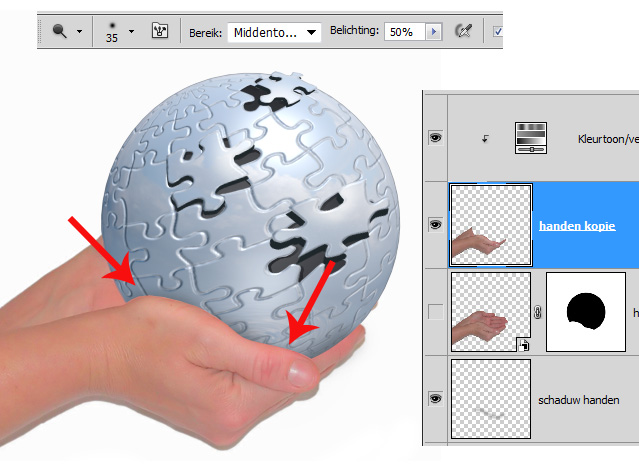 Breng aan de onderkant van de hand een paar schaduwaccenten aan met doordrukken:
Breng aan de onderkant van de hand een paar schaduwaccenten aan met doordrukken:
Maak een nieuwe opvullaag/aanpassingslaag aan boven de achtergrond laag onder alle andere lagen en kies voor verloop. Stel het verloop in als hieronder te zien is. Schuif het verloop in je laag totdat je tevreden bent met hoe het eruit ziet.
De laatste verfijningen brengen we nu aan met een serie aanpassingslagen. Begin met een curven laag. In deze curven  laag maak je in verschillende kanalen aanpassingen.
Voeg nog een curven aanpassingslaag toe en stel hierin alleen het rode kanaal in. Voeg een laagmasker toe aan de laag en haal daarin alles weg behalve de handen zodat deze laag alleen de handen beïnvloed. Zet de dekking van deze laag op 46%.
Om de donkere kleuren iets minder nadrukkelijk te maken voeg je nu een Niveaus aanpassingslaag toe:
De volgende aanpassingslaag is een kleurtoon/verzadiging laag:
Tot slot voeg je verloop toewijzen toe en stel je het verloop in zwart/wit. Zet de modus van de laag op bedekken en de dekking op 50%.
Je 3D puzzelbol is hiermee helemaal af!

 Een bericht van
Een bericht van 


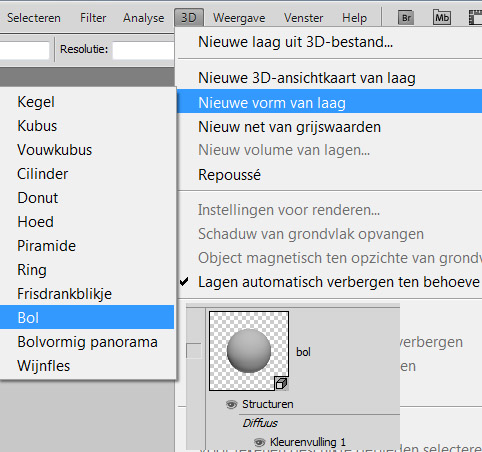
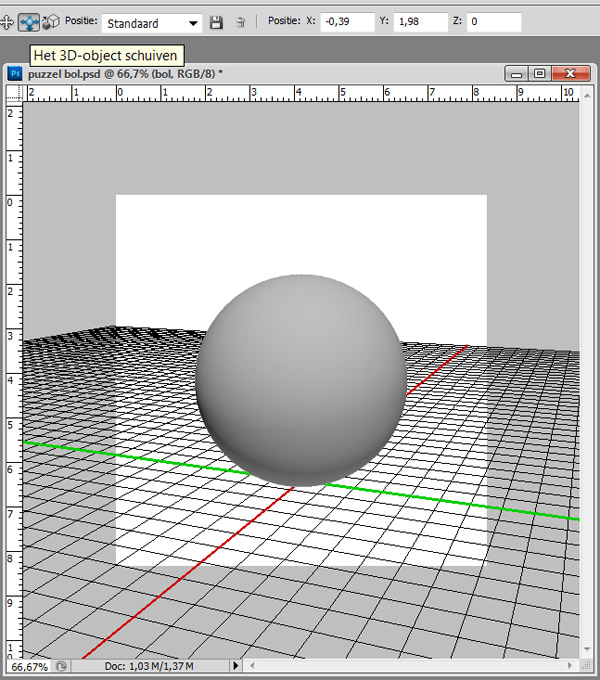
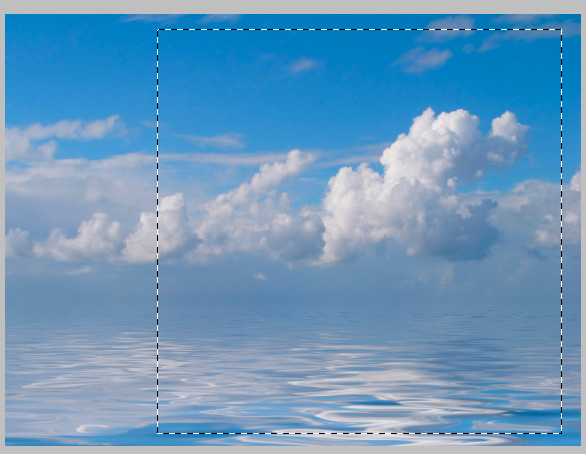
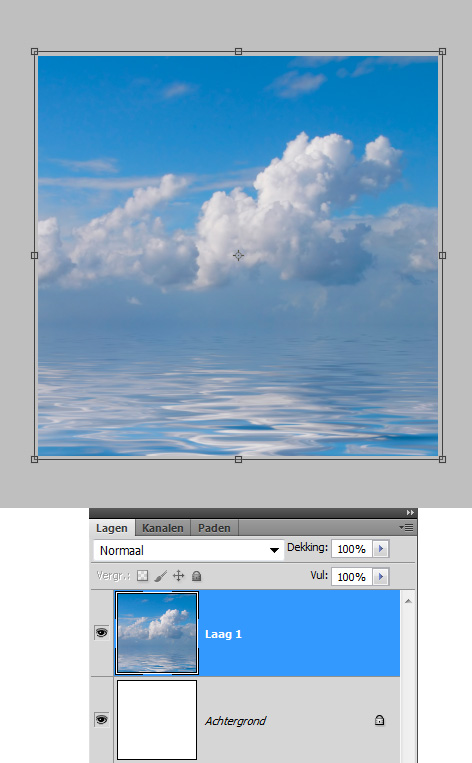
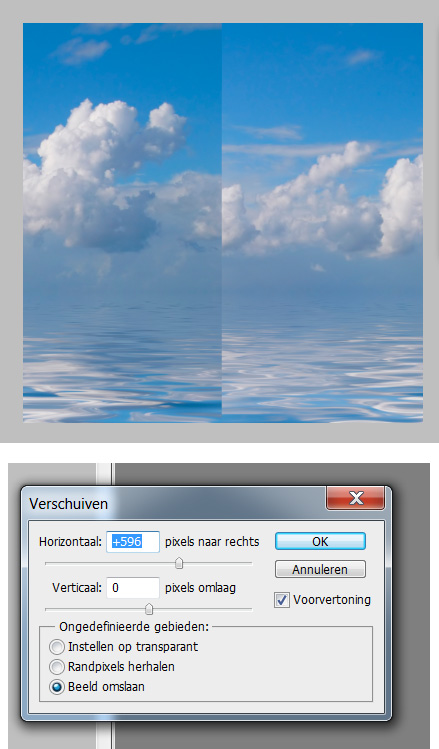

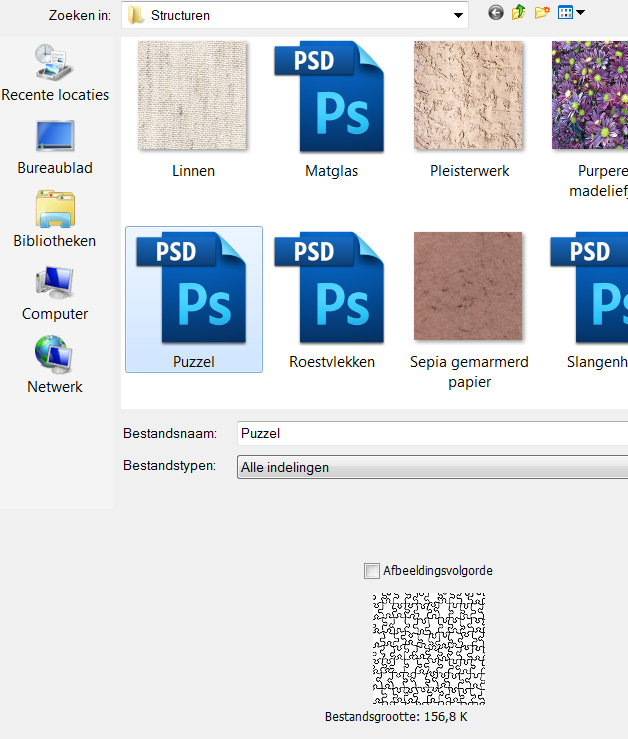

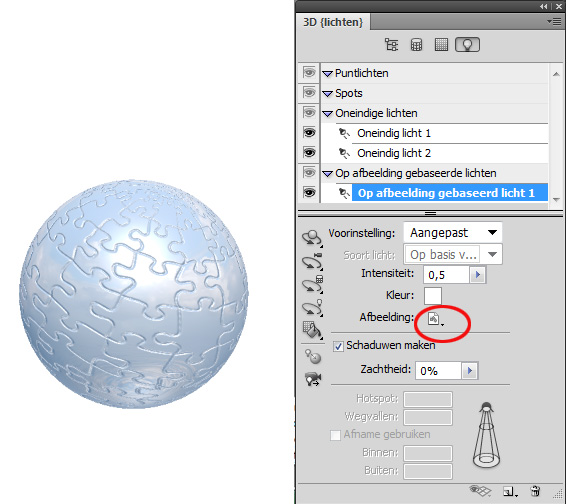

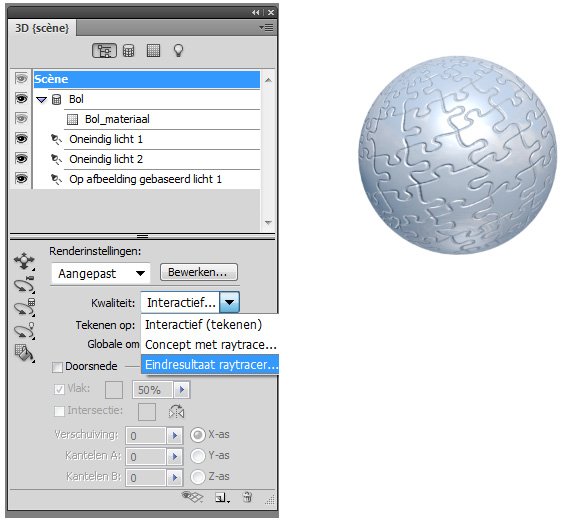
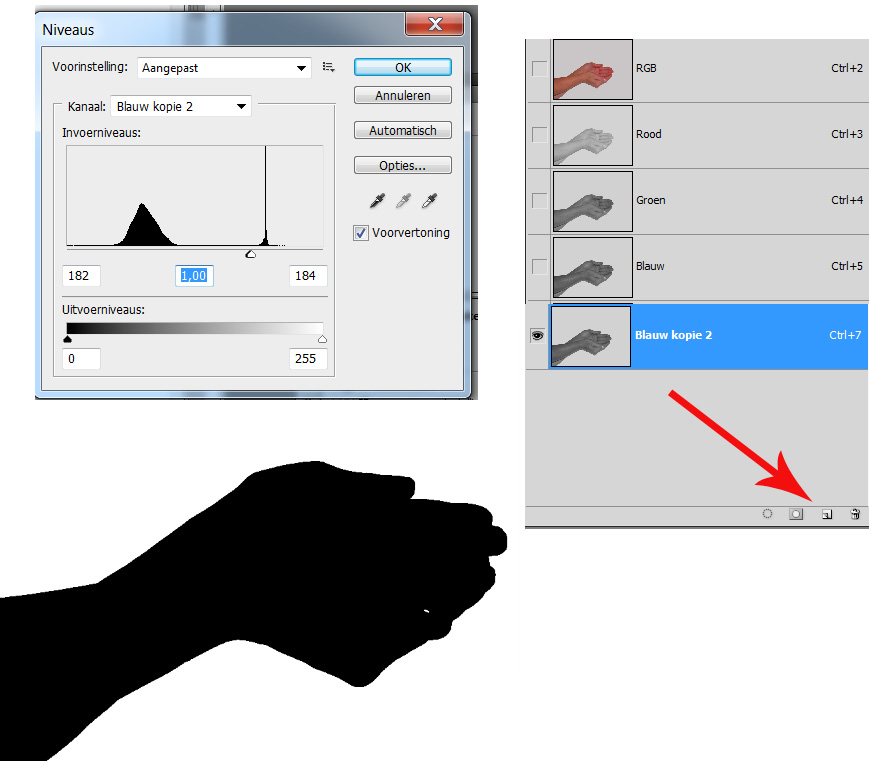

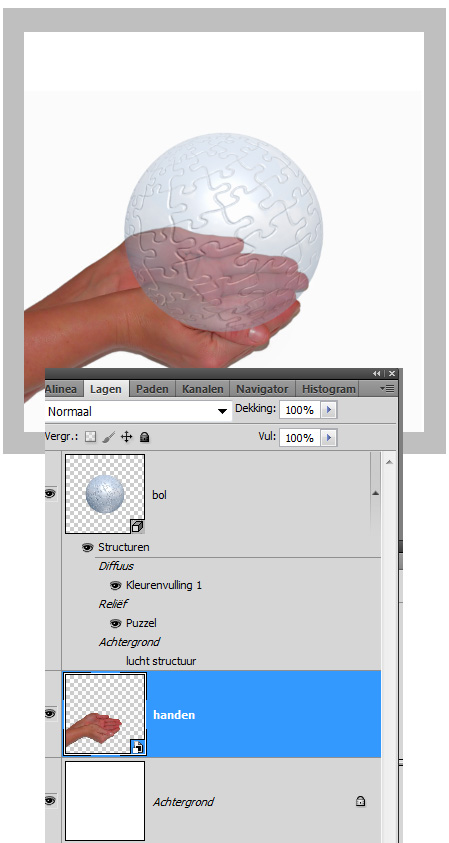
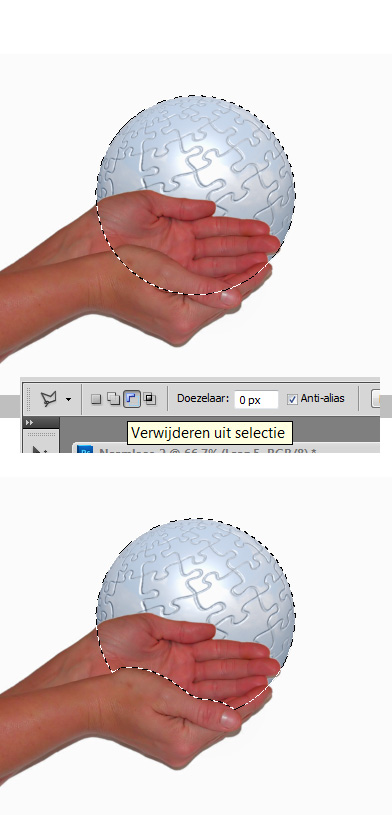
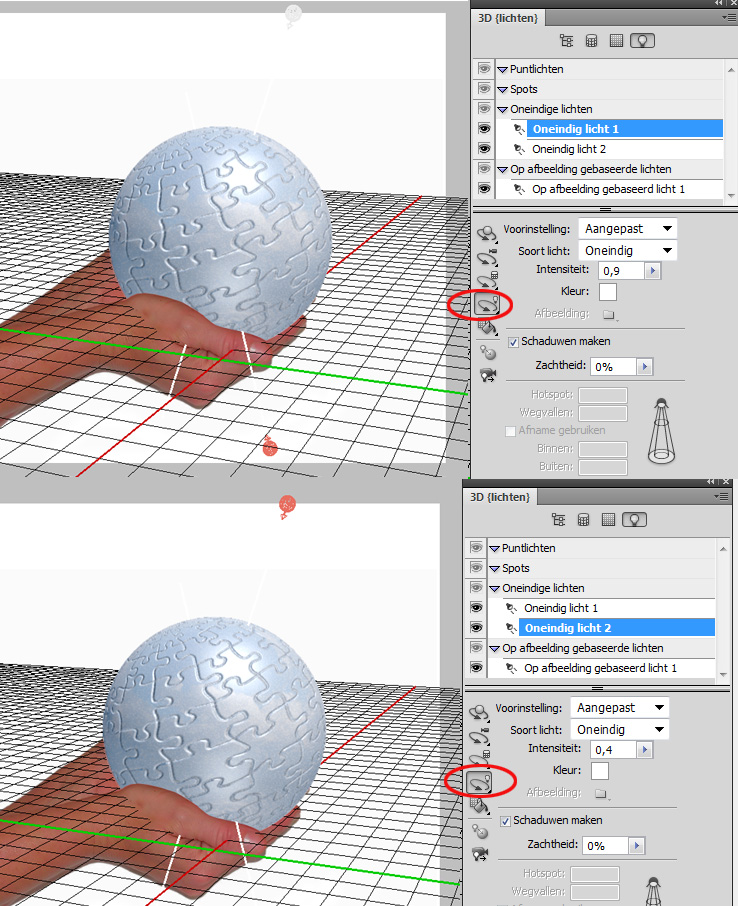
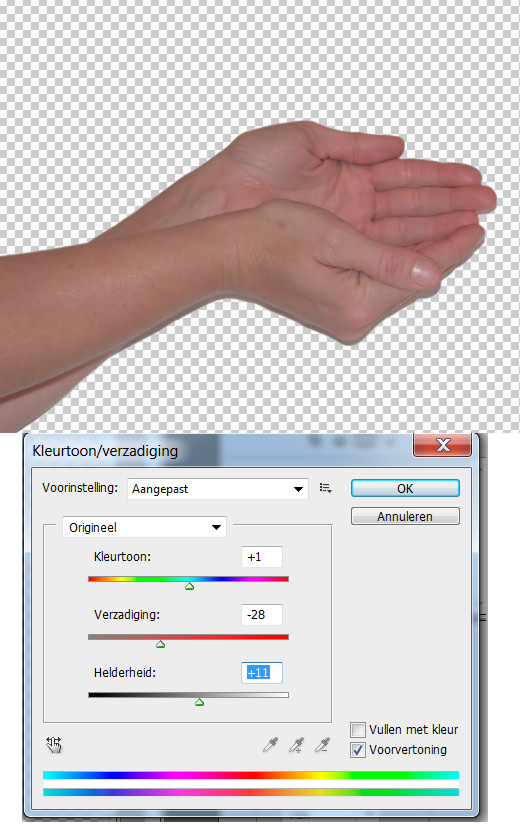
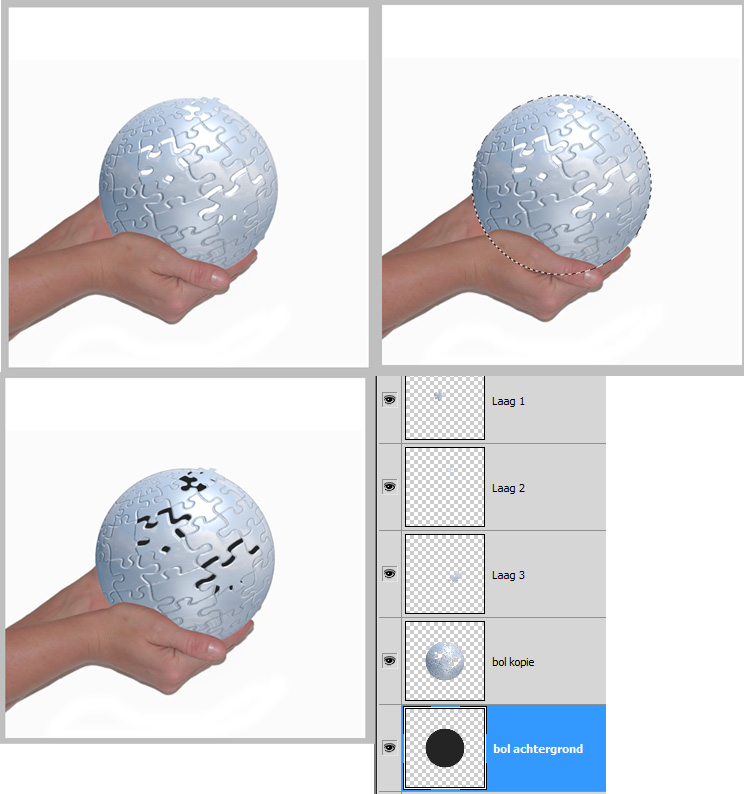

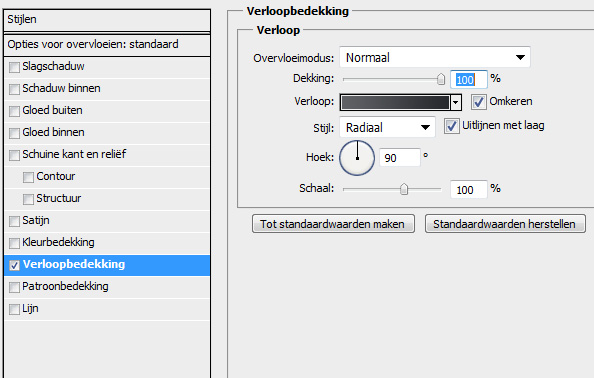
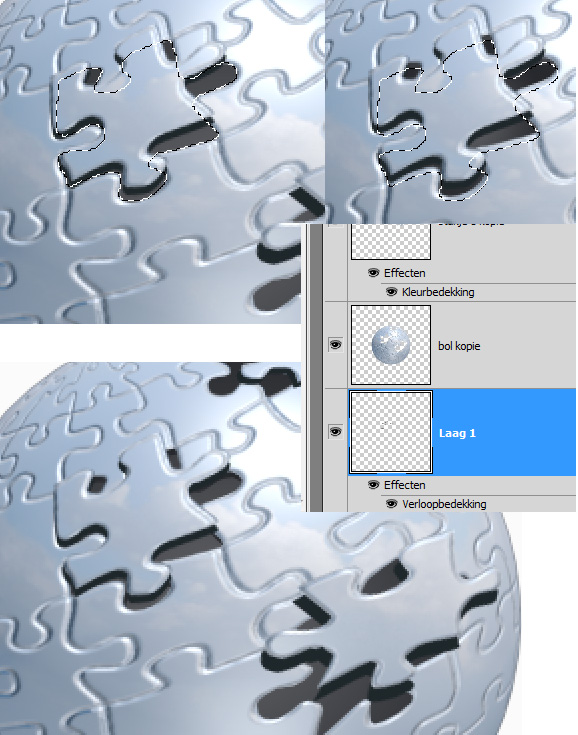
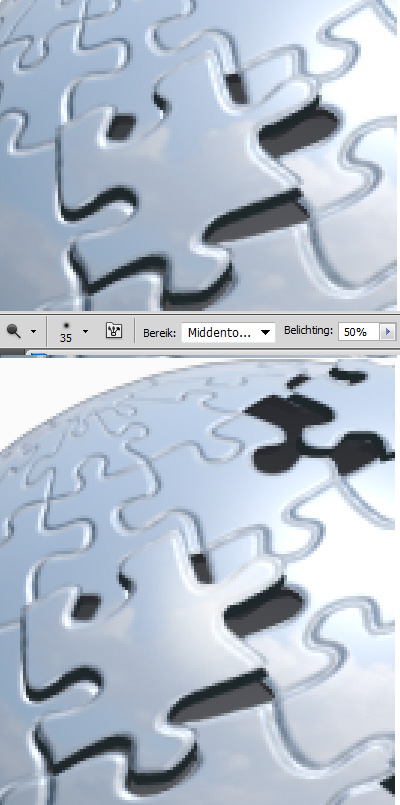
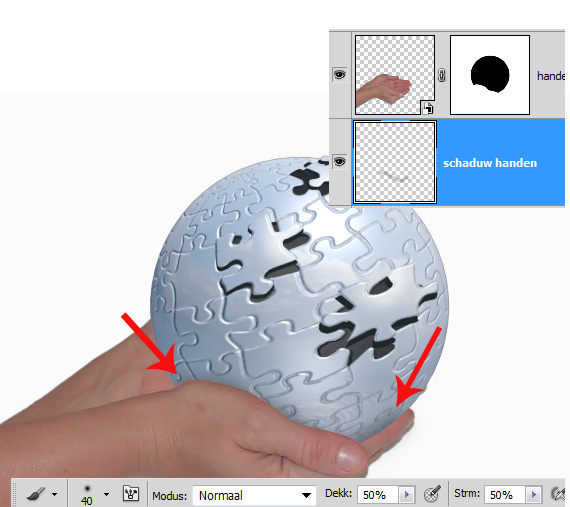
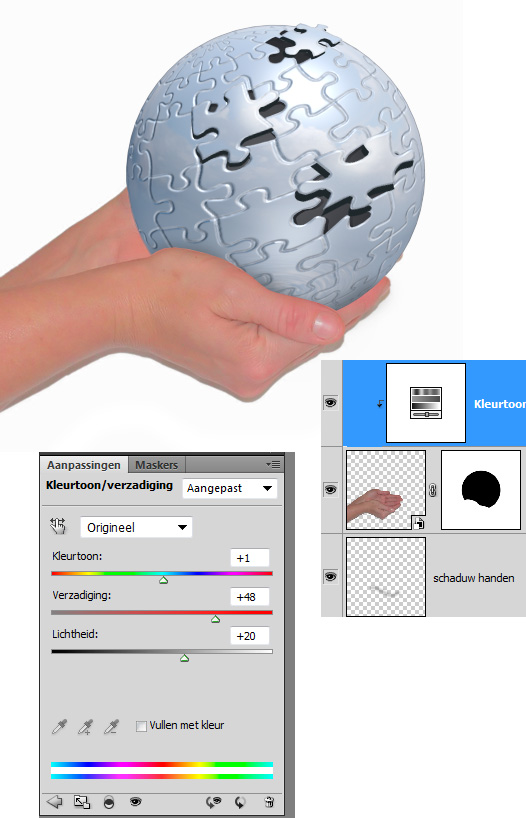
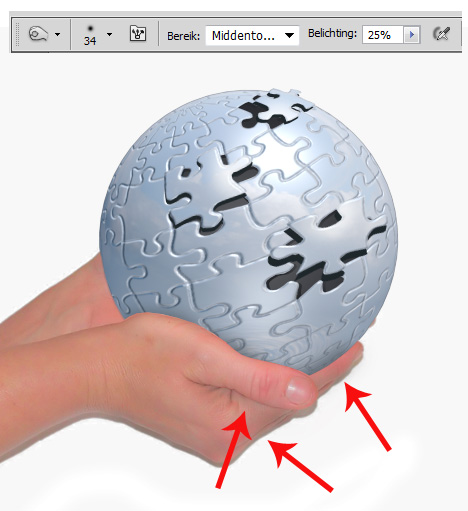

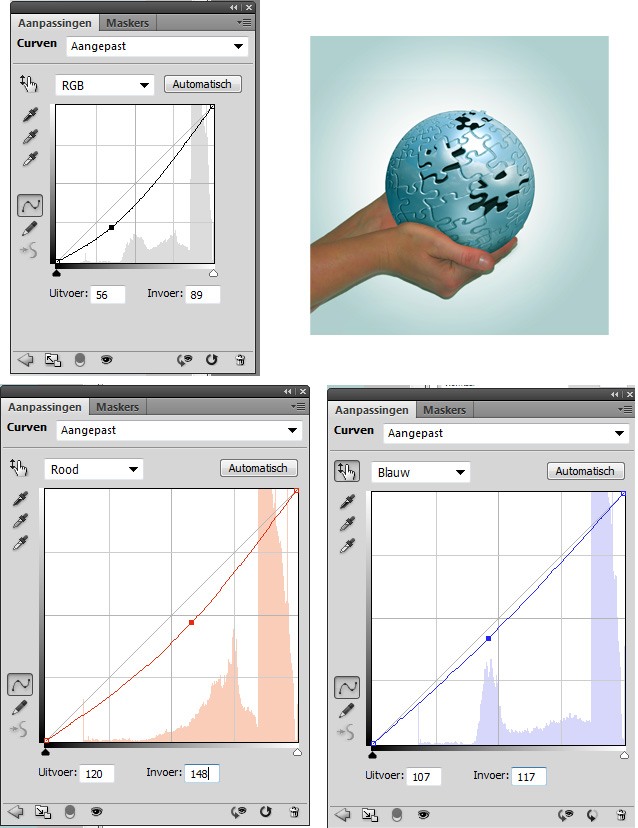
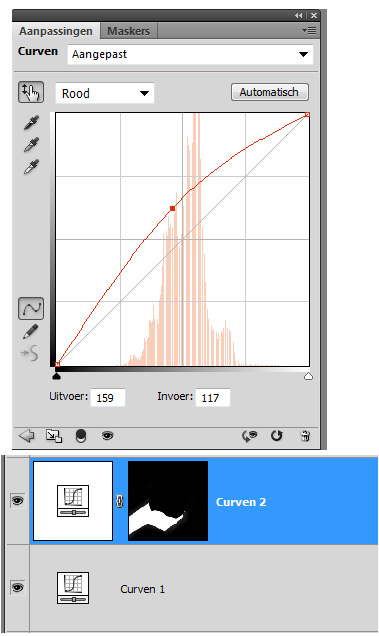
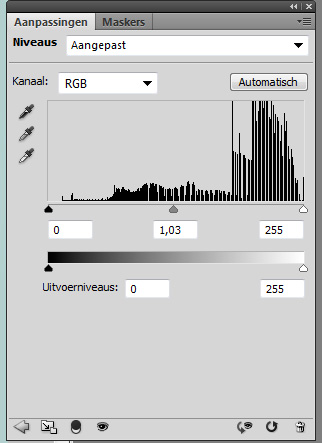




De foto lucht en water is niet meer beschikbaar via de link ?
heeey Jumbojetje,
Heel erg bedankt voor deze geweldige opdracht. heb deze opdracht op school als extra opdracht moeten maken.
maar ik had een vraagje want ik heb een foto van mijzelf met een vogelspin in mijn hand maar ik wil die vogelspin in 3d en ikzelf een beetje vervaagd en de rest ook maar die vogelspin duidelijk en in 3d hoe kan ik dit het beste doen??
groetjes van mike pluijmen
Hoi Jumbojet,
Een schitterend lesje.
Ik werk met een Engelse versie en kan het onderstaande niet werkend krijgen:
Kies van je 3D tools het schuiven gereedschap en zet (als dat nog niet het geval is) het 3D grondvlak aan in menu WEERGAVE-TONEN. Schuif je bol totdat het er zo uitziet zoals hieronder te zien is.
Wie weet de oplossing
Hoi,
Klik op de link in het begin van de les dan kom je bij de Engelstalige versie en kun je daar precies zien wat je in de Engelse versie vanPhotoshop moet doen.
Grtz,
JJ
Dag Jumbojet ;
Wanneer je de ray tracer gebruik, moet je hem zelf stoppen met zijn bewerking, of moet je dat zelf doen ? Ik heb hem een tijdje zijn werk laten doen, maar hij stopt niet, dus duw ik op Enter nadat hij een paar keer over het onderwerp is voorbij gegaan .Ik hoop dat dit zo moet !
Groetjes,
Hoi Philippe,
Je moet de ray tracer zijn werk af laten maken. Let op dit werkt niet in 64 bits mmodus. Het kan best lang duren voordat het plaatje gerendeerd is.
Het vergt veel van je vermogen dus iets anders doen intussen op je machine is niet aan te raden.
Grtz,
JJ
Oeps ! bij mij is het 64-bits, wat kan ik dan doen ?
Als het goed is kun je overschakelen naar 32 bits. Kijk maar eens bij je programma’s.
grtz,
JJ
Hoi Jumbojet
Weer zo’n schitterend lesje,toppie !!!
Gr Joke
WAW ! DIE ziet er moeilijk uit !!! Ga hem heel snel eens proberen ….
Succes!